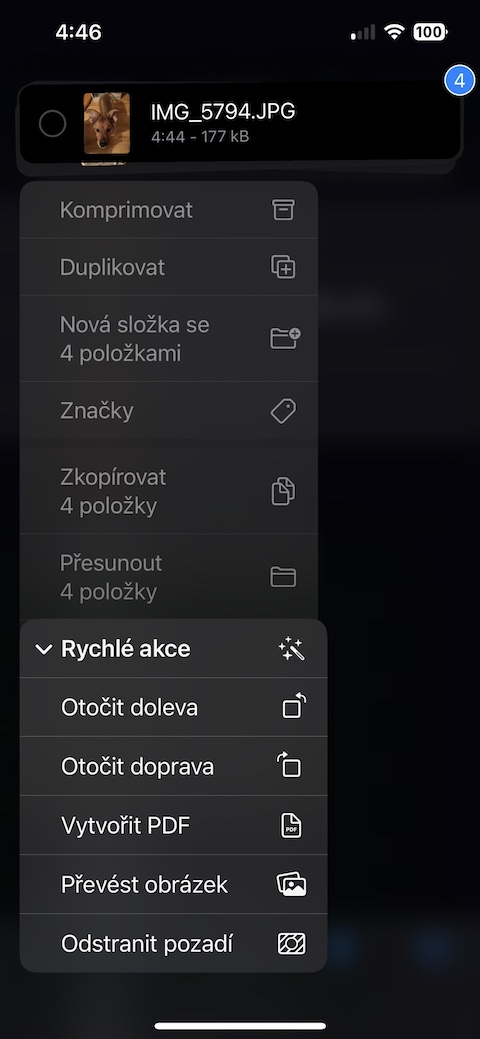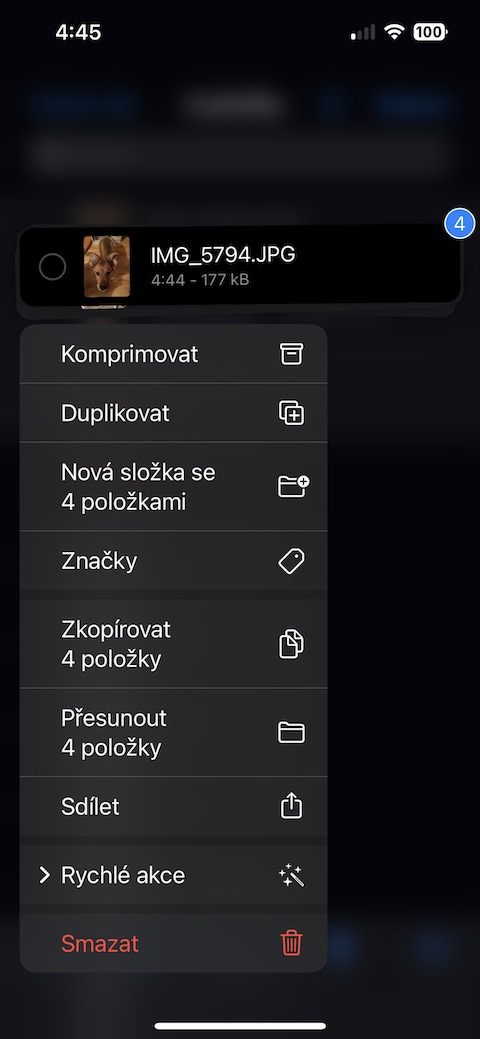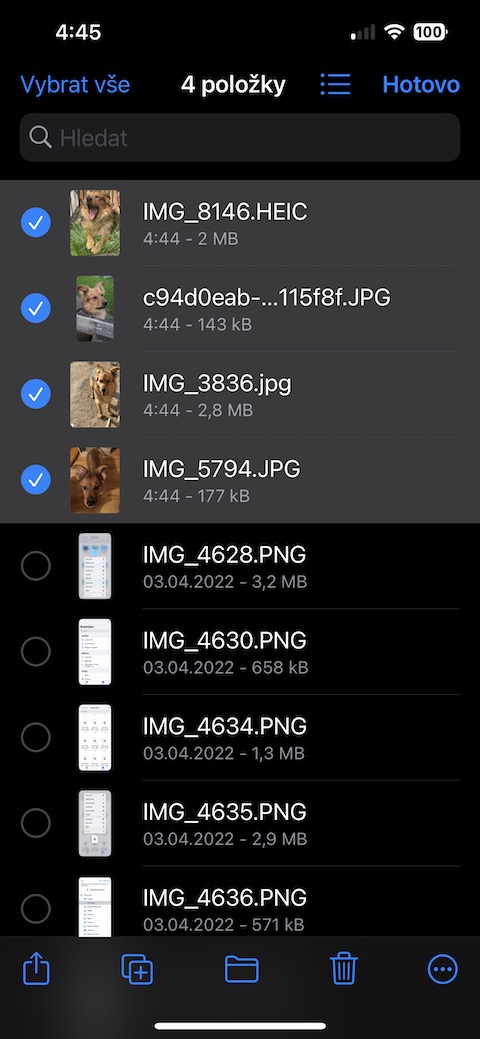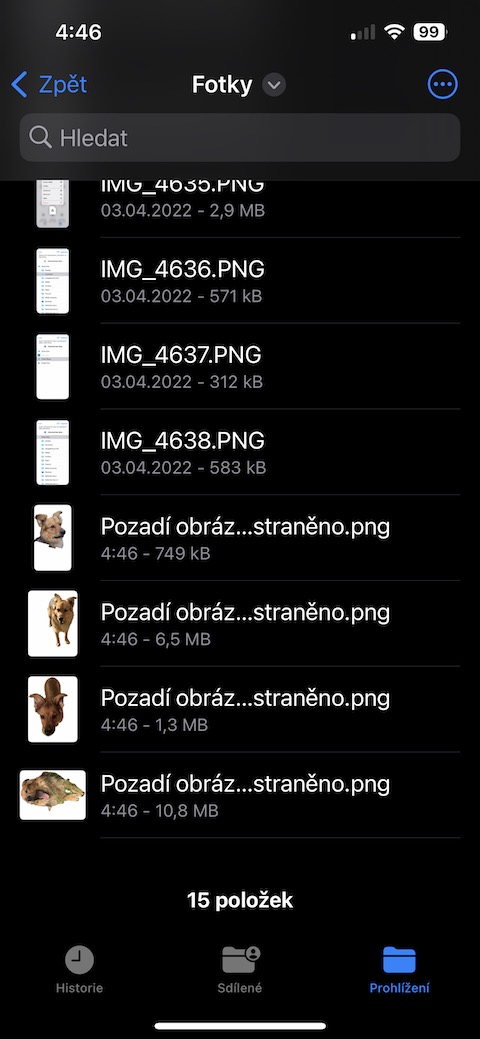处理档案
iPhone 上的本机文件不仅用于存储内容 - 您还可以在此处高效地处理存档,即压缩和解压缩文件夹。如果要压缩文件,请点击右上角的三个三点图标,选择“选择”并标记所需的文件。然后单击左下角的三个点图标并选择压缩。
文件扫描
iOS 操作系统为您提供多种扫描文档的选项。其中之一是本机文件。如果您想在此应用程序中扫描文档,请转到应用程序的主屏幕,然后单击右上角的圆圈中的三个点图标。在出现的菜单中,选择扫描文档并将结果另存为 PDF。
PDF编辑
除了扫描之外,您还可以在本机文件中处理 PDF 文档,因为您可以对它们进行注释 - 例如,类似于 Mac 上的本机预览。要开始注释,请在“文件”中打开相关 PDF 文档,然后单击右上角的铅笔图标。您将看到可以随意使用的注释工具。
选择保存
如果您要将其他应用程序中的文件保存到 iPhone 上的本机文件中,您可以立即选择将其保存到哪个文件夹。只需在保存过程中选择 iPhone 显示屏上部的文件夹即可保存文件。例如,如果在保存过程中单击显示屏下部的给定文件的名称,则可以更改其名称。
删除照片背景
您还可以使用 iPhone 上的本机文件删除照片中的背景。怎么做?您所要做的就是在应用程序中找到所需的照片(或一次找到多个图像 - 文件还可以处理批量删除)。长按一张照片或选择多张照片,然后点击快速操作 -> 删除背景。